Bạn muốn thêm ghi chú, nguồn gốc hoặc giải thích cho hình ảnh trong tài liệu Word? Việc chèn chú thích vào ảnh không chỉ giúp tài liệu chuyên nghiệp, dễ hiểu mà còn tránh vi phạm bản quyền. Hãy cùng khám phá cách thực hiện đơn giản và hiệu quả qua bài viết này!
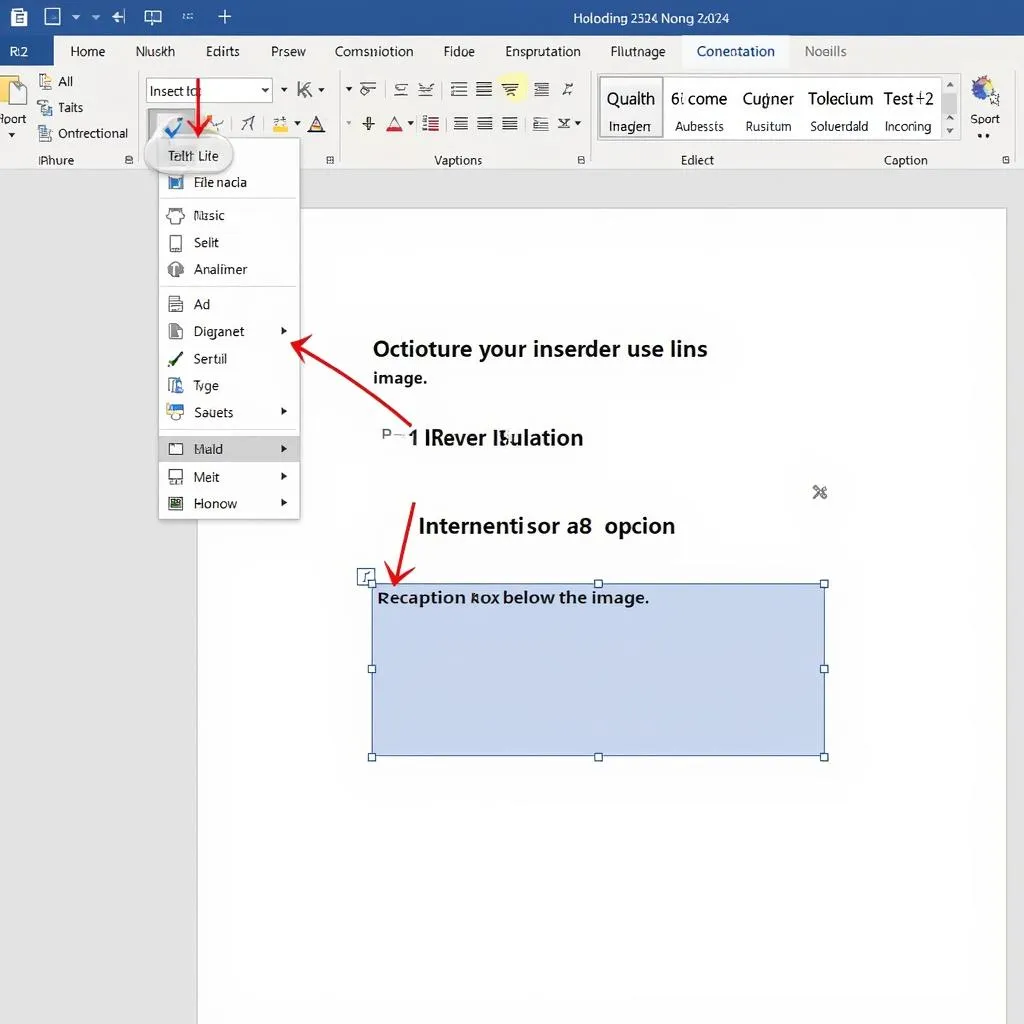 Chèn Chú Thích Vào Ảnh Trong Word
Chèn Chú Thích Vào Ảnh Trong Word
Lợi Ích Của Việc Chèn Chú Thích Vào Ảnh
Chèn chú thích vào ảnh mang lại nhiều lợi ích thiết thực:
- Tăng tính chuyên nghiệp: Tài liệu gọn gàng, dễ theo dõi.
- Cung cấp thông tin bổ sung: Nguồn gốc, giải thích, ghi chú cho ảnh.
- Tránh vi phạm bản quyền: Ghi nhận nguồn ảnh rõ ràng.
- Tạo mục lục hình ảnh tự động: Dễ dàng điều hướng trong tài liệu dài.
Hướng Dẫn Chèn Chú Thích Vào Ảnh Trong Word
Dưới đây là hướng dẫn chi tiết, dễ thực hiện cho mọi phiên bản Word:
- Chèn ảnh vào tài liệu Word.
- Chọn ảnh bạn muốn thêm chú thích.
- Truy cập tab “References”.
- Chọn “Insert Caption”.
- Tùy chỉnh nội dung chú thích trong hộp thoại.
- Chọn vị trí hiển thị chú thích (trên hoặc dưới ảnh).
- Nhấn “OK” để hoàn tất.
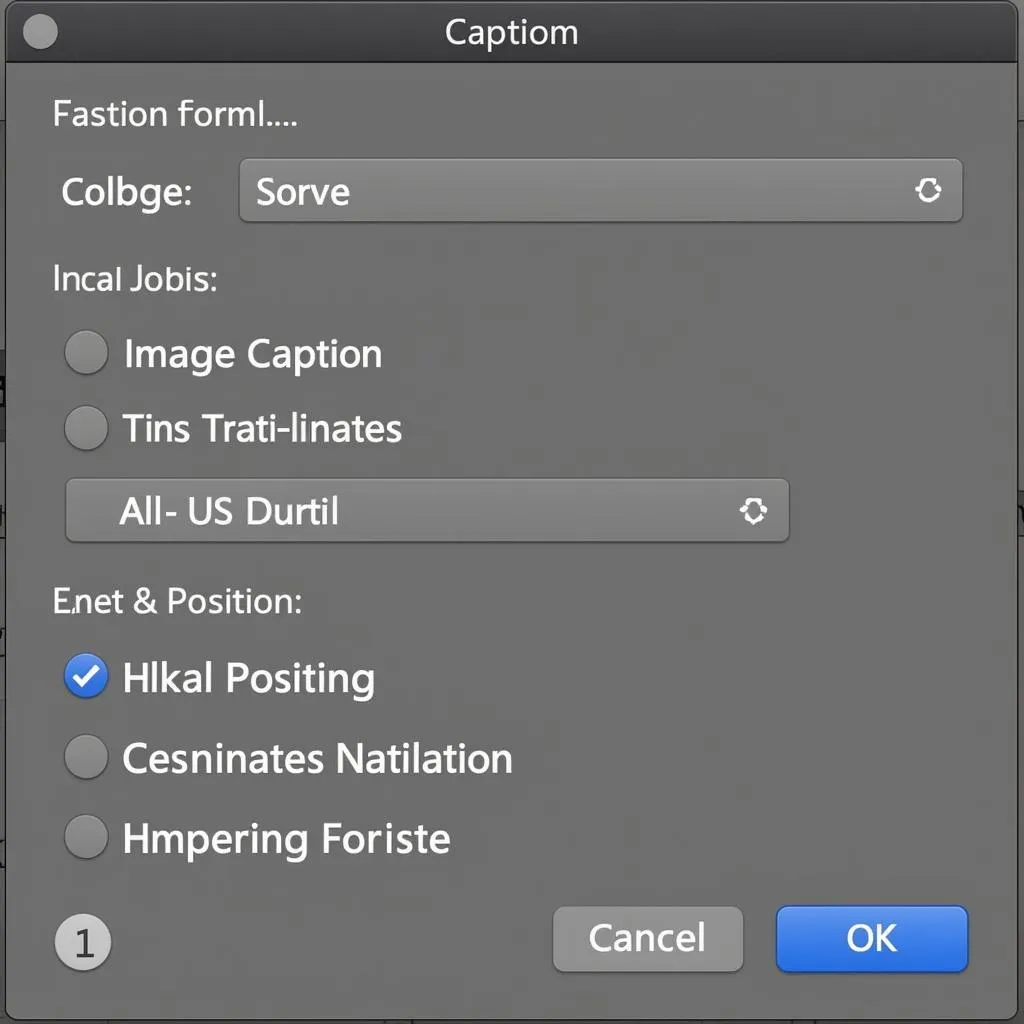 Tùy Chỉnh Chú Thích Ảnh Trong Word
Tùy Chỉnh Chú Thích Ảnh Trong Word
Mẹo Nhỏ Cho Chú Thích Ảnh Ấn Tượng
- Sử dụng ngôn ngữ ngắn gọn, dễ hiểu.
- Đảm bảo chú thích phản ánh chính xác nội dung ảnh.
- Sử dụng font chữ, cỡ chữ phù hợp với văn bản.
- Căn chỉnh chú thích cho đẹp mắt.
Lỗi Thường Gặp Khi Chèn Chú Thích Và Cách Khắc Phục
Lỗi: Chú thích không tự động đánh số.
Khắc phục: Kiểm tra lại định dạng số tự động trong hộp thoại “Caption”.
Lỗi: Chú thích bị ẩn hoặc không hiển thị.
Khắc phục: Kiểm tra lại định dạng hiển thị của chú thích, đảm bảo không bị ẩn.
Kết Luận
Chèn Chú Thích Vào ảnh Trong Word là thao tác đơn giản nhưng mang lại hiệu quả cao cho mọi tài liệu. Hy vọng bài viết đã cung cấp thông tin hữu ích, giúp bạn tạo ra những tài liệu chuyên nghiệp và ấn tượng.
Câu hỏi thường gặp
- Tôi có thể chèn nhiều chú thích cho một ảnh được không?
Không, mỗi ảnh chỉ có thể có một chú thích trong Word.
- Làm cách nào để thay đổi font chữ, cỡ chữ của chú thích?
Bạn có thể bôi đen chú thích và thay đổi như văn bản thông thường.
- Tôi có thể tạo mục lục hình ảnh tự động từ chú thích không?
Có, Word cho phép bạn tạo mục lục hình ảnh tự động từ chú thích đã chèn.
- Chú thích có tự động cập nhật khi tôi thêm/xóa ảnh không?
Có, chú thích sẽ tự động cập nhật số thứ tự khi bạn thêm/xóa ảnh.
- Tôi có thể chèn chú thích cho nhiều ảnh cùng lúc được không?
Không, bạn cần chèn chú thích cho từng ảnh riêng.
Bạn có thể tìm hiểu thêm về:
Bạn cần hỗ trợ?
Hãy liên hệ Số Điện Thoại: 0915063086, Email: [email protected] Hoặc đến địa chỉ: LK 364 DV 08, Khu đô thị Mậu Lương, Hà Đông, Hà Nội 12121, Việt Nam. Chúng tôi có đội ngũ chăm sóc khách hàng 24/7.